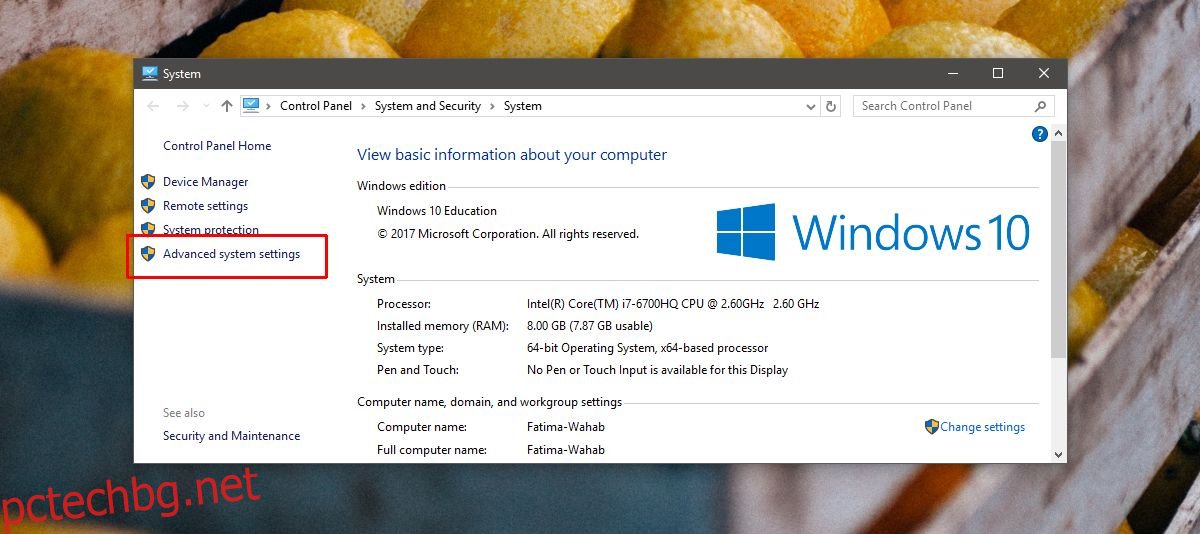Добрите хора от XDA са покрили чист инструмент което ви позволява да управлявате телефона си с Android от Windows 10. Доста лесно се настройва, но има доста неща, които могат да се объркат, дори ако следвате точно инструкциите. Scrcpy ви позволява да управлявате телефона си с Android от Windows 10 и е доста лесен за използване, но самото ви устройство с Android може да се нуждае от няколко включени настройки. Имаме ръководство стъпка по стъпка, което ви позволява да използвате Scrcpy и предлага няколко решения за отстраняване на неизправности, ако не работи веднага.
Това ще работи на по-стари версии на Windows, но добавянето на променлива на средата може да е малко по-различно от метода за Windows 10. Този инструмент е наличен както за macOS, така и за Linux, но инструкциите в този урок са само за Windows 10. Можете да посетите страницата на инструмента в Github за инструкции за други операционни системи.
Съдържание
Изисквания
За да управлявате телефона си с Android от Windows 10, имате нужда;
Scrcpy: Той е с отворен код и можете да го получите от страницата му в Github
Машина с Windows 10, върху която имате администраторски права
Телефон с Android, не се изисква root
USB кабел за данни, който ви позволява да свържете телефона към компютъра
Опциите за програмисти са активирани на вашия телефон
Настройте променливи на средата
Изтеглете инструмента Scrcpy и го извлечете някъде, до което е лесен достъп. Добра идея е да го извлечете в корена на устройството. Не е необходимо непременно да го извличате на вашето C устройство, но това е, с което се заехме.
Отворете File Explorer и поставете следното в адресната лента;
Control PanelSystem and SecuritySystem
В прозореца, който се отваря, щракнете върху Разширени системни настройки вляво.
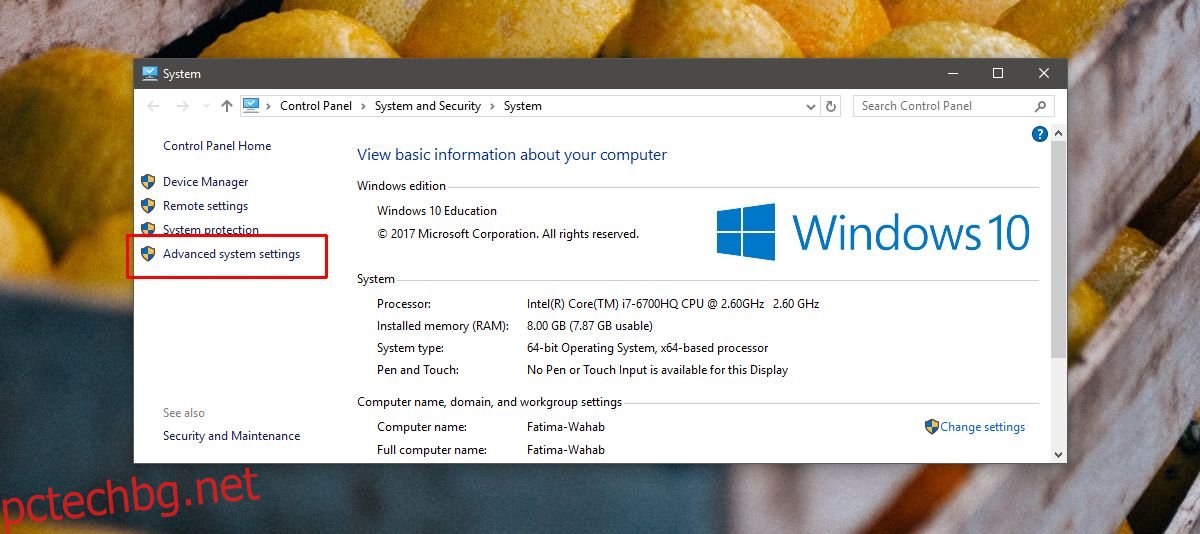
В прозореца, който се отваря, отидете на раздела Разширени. Щракнете върху Променливи на средата най-отдолу. В прозореца Променливи на средата щракнете върху бутона Нов в секцията Системни променливи. В прозореца Нова системна променлива поставете пътя до папката, която извлечете, и добавете scrcpy.exe в края. Това е инструментът Scrcpy и папката има EXE файла вътре.
пример:
C:scrcpy-windows-v1.0scrcpy.exe
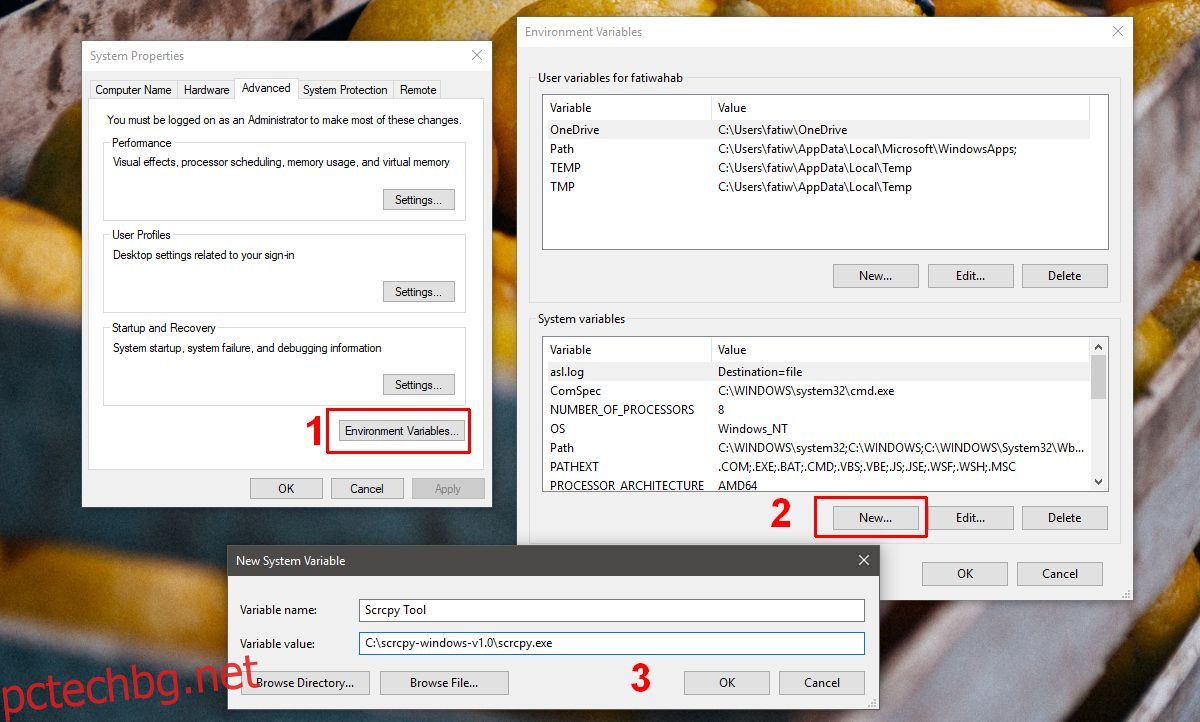
Подгответе телефона си
На вашия Android телефон отворете приложението Настройки и отидете на Настройки за програмисти. Тук потърсете и активирайте USB отстраняване на грешки. Свържете телефона си към компютъра. Трябва да видите подкана на телефона си с въпрос дали искате да активирате USB отстраняване на грешки. Разрешете го.
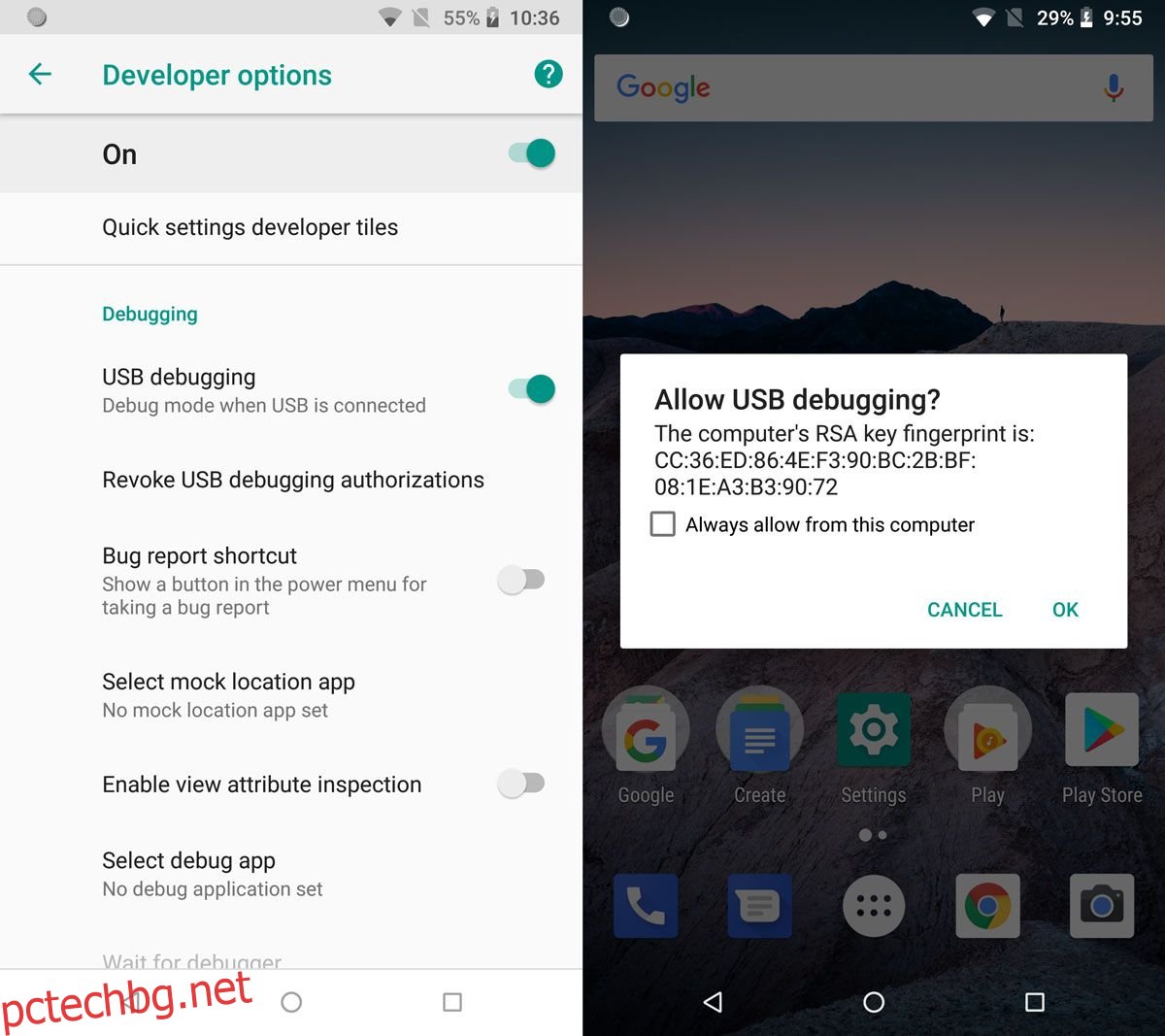
Изпълнение на Scrcpy
Отворете командния ред с администраторски права. Отидете до папката, която извлечете в по-ранни стъпки, като използвате командата cd;
Синтаксис
cd folder path
Пример
cd C:scrcpy-windows-v1.0
Забележка: Ако пътят на папката съдържа папки, които имат интервал в тях, оградете целия път с обърнати запетаи.
Изпълнете следната команда;
adb.exe
Това ще стартира инструмента ADB. След това проверете дали вашето устройство е свързано със следната команда;
adb devices
Вашето устройство трябва да се появи в изхода. Ще видите само серийния му номер и дали е оторизиран или не. Ако не е разрешено, преминете напред към нашия раздел за отстраняване на неизправности, за да опитате няколко поправки, и след това се върнете към останалата част от урока.
Ако приемем, че устройството ви се е появило без проблеми, изпълнете следната команда;
scrcpy
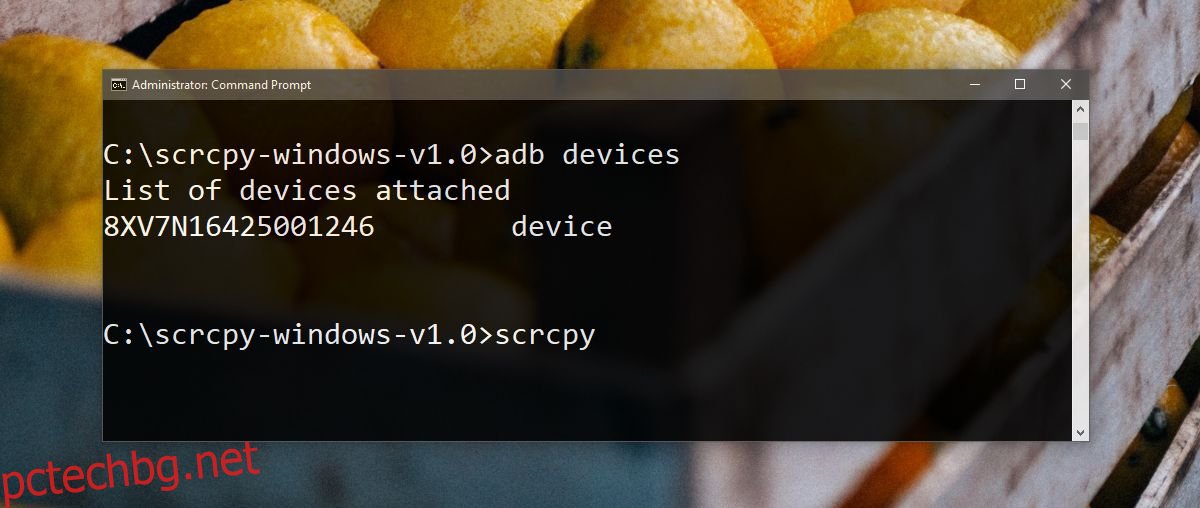
Това ще отвори нов прозорец, емулиращ вашия телефон с Android. Използвайте мишката и клавиатурата си, за да го управлявате.
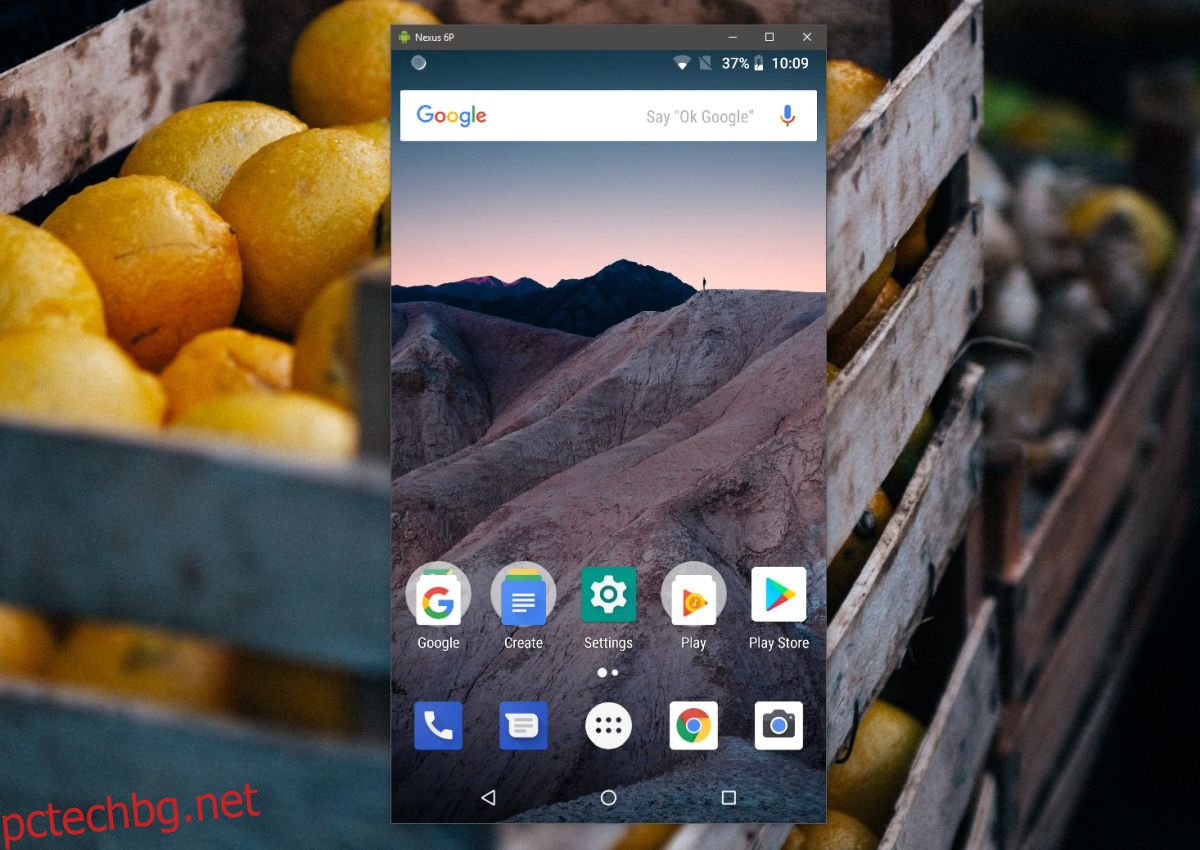
Отстраняване на неизправности с ADB устройства
Ако горните инструкции не работят за вас или телефонът ви с Android изглежда като неоторизирано устройство, опитайте следното;
Активирайте повторно USB отстраняване на грешки
Изключете телефона от вашия компютър. Отворете приложението Настройки на телефона си с Android и отидете на Настройки за програмисти. Тук потърсете опция за отмяна на всички разрешения за отстраняване на грешки в USB. Включете/изключете USB на телефона си. На вашия работен плот изпълнете следните команди в командния ред;
adb kill-server
Следван от;
adb start-server
След като приключите, свържете телефона си отново към компютъра си и разрешете отстраняването на грешки чрез USB, когато бъдете подканени.
USB протокол за прехвърляне
Издърпайте надолу панела за известия и докоснете известието за USB връзка на системата Android. Може да се наложи да изберете режим за прехвърляне на файлове или режим за прехвърляне на снимки. Опитайте и двете и вижте кой работи.